چونکہ مائیکرو سافٹ کے استعمال میں تین آپریٹنگ سسٹم موجود ہیں ، اس لئے امکان موجود ہے کہ آپ اپنے آپ کو XP ، Vista ، Windows 7 ، یا ان تینوں میں سے کچھ کے مجموعے کے مابین فائلیں شیئر کرنے کی ضرورت محسوس کریں۔ یہاں ہم آپ کے ہوم نیٹ ورک پر وسٹا اور ایکس پی کے مابین اشتراک پر ایک نظر ڈالتے ہیں۔
بغیر پاس ورڈ کے محفوظ شیئرنگ کا اشتراک کریں
اگر آپ کو اس بات کی فکر نہیں ہے کہ فائلوں اور فولڈروں تک کون رسائی حاصل کر رہا ہے تو ، سب سے آسان طریقہ یہ ہے کہ پاس ورڈ سے محفوظ کردہ شیئرنگ کو غیر فعال کریں۔ تو وسٹا مشین اوپن نیٹ ورک اور شیئرنگ سینٹر پر۔ شیئرنگ اور ڈسکوری کے تحت یہ یقینی بنائیں کہ نیٹ ورک ڈسکوری ، فائل شیئرنگ ، اور ، پبلک فولڈر شیئرنگ آن ہو۔
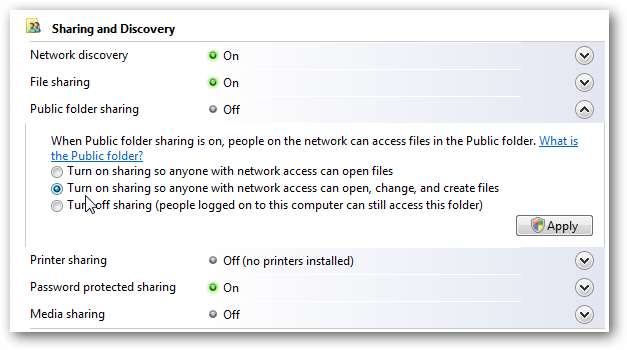
پاس ورڈ سے محفوظ شیئرنگ کو بھی بند کردیں…

اب C: in صارفین \ پبلک میں واقع وسٹا پبلک فولڈر میں جائیں ، اور جو چیزیں آپ بانٹنا چاہتے ہو یا نیا فولڈر بنائیں اسے شامل کریں۔ اس مثال میں ہم نے ایک نیا فولڈر تشکیل دیا جس کا نام XP_Share ہے اور اس میں کچھ فائلیں شامل کی گئیں۔
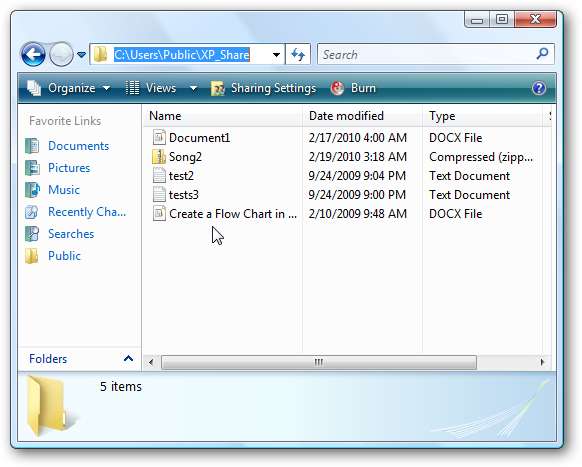
ایکس پی مشین پر میرے نیٹ ورک مقامات میں جائیں اور نیٹ ورک ٹاسکس کے تحت ویو ورک گروپ گروپ پر کلک کریں۔

اب آپ کو اپنے نیٹ ورک پر موجود تمام کمپیوٹرز نظر آئیں گے جو ایک ہی ورک گروپ کا حصہ ہونا چاہئے۔ یہاں ہمیں وسٹا کمپیوٹر پر ڈبل کلک کرنے کی ضرورت ہے۔
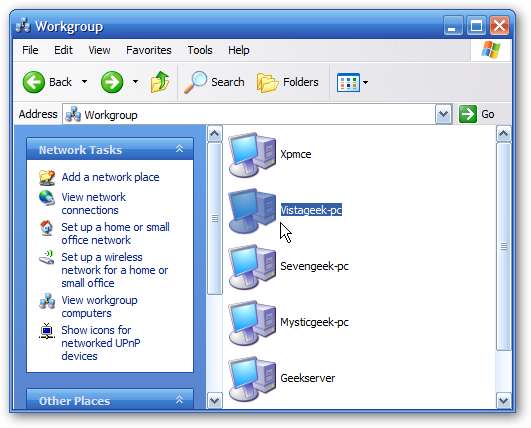
اور ہم وہاں جاتے ہیں… داخل ہونے کے لئے کوئی پاس ورڈ نہیں ہے تاکہ ہم XP_Share فولڈر یا کسی اور ایسی چیز تک رسائی حاصل کرسکیں جو عوامی فولڈر میں واقع ہے۔
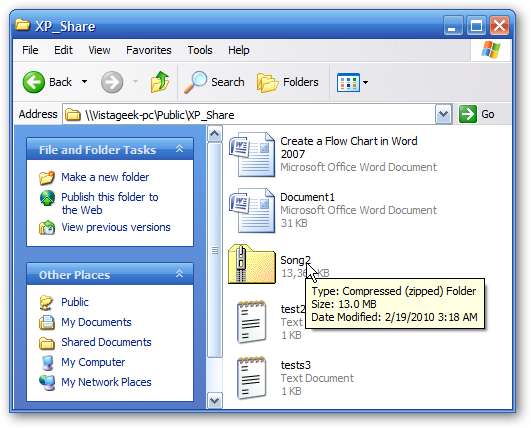
پاس ورڈ محفوظ شیئرنگ کے ساتھ شیئر کریں
اگر آپ پاس ورڈ سے محفوظ شیئرنگ کو آن رکھنا چاہتے ہیں تو ہمیں کچھ مختلف کرنے کی ضرورت ہے۔ جب یہ آن ہوجاتا ہے اور آپ XP سے وسٹا مشین تک رسائی حاصل کرنے کی کوشش کرتے ہیں تو ، آپ کو پاس ورڈ کے لئے اشارہ کیا جاتا ہے ، اور اس سے کوئی فرق نہیں پڑتا ہے کہ آپ کو لگتا ہے کہ اسناد کیا ہیں ، آپ تک رسائی حاصل نہیں ہوسکتی ہے… بہت پریشان کن۔
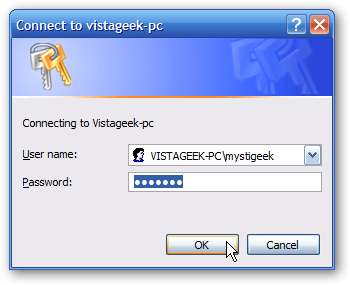
تو ہمیں صارف کی حیثیت سے XP مشین شامل کرنے کی ضرورت ہے۔ اسٹارٹ مینو یا ڈیسک ٹاپ آئیکن سے کمپیوٹر پر دائیں کلک کریں اور سیاق و سباق کے مینو سے نظم کریں کو منتخب کریں۔

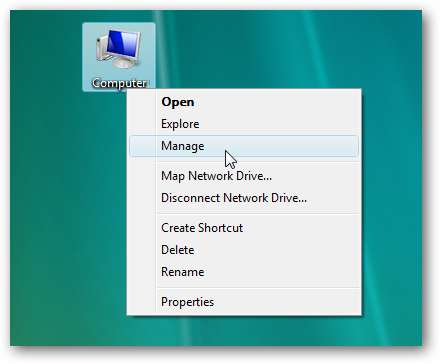
کمپیوٹر مینجمنٹ اسکرین کھل جاتی ہے اور آپ مقامی صارفین اور گروپس ، پھر صارف فولڈر کو بڑھانا چاہتے ہیں۔ پھر کسی بھی کھلے علاقے میں دائیں کلک پر ایک نیا صارف منتخب کریں۔

اب ایک نیا صارف نام اور پاس ورڈ بنائیں ، اگر آپ چاہیں تو دوسرے فیلڈز کو بھی پُر کرسکیں گے۔ پھر چیک کرنے کے لئے یقینی بنائیں صارف کو اگلے لاگ ان پر پاس ورڈ تبدیل کرنا ہوگا اور ساتھ والے باکس کو چیک کریں پاس ورڈ کی میعاد کبھی ختم نہیں ہوتی . تخلیق بٹن پر کلک کریں اور نئی صارف کی سکرین کو بند کردیں۔
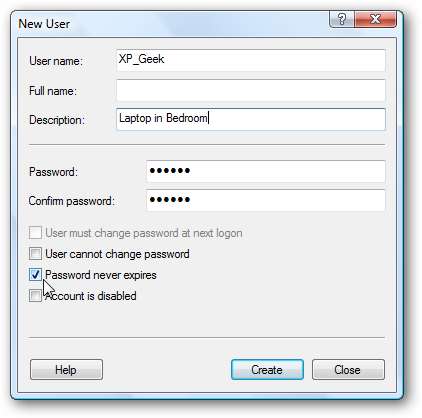
اس کے بعد آپ کو نیا صارف نظر آئے گا جو ہم نے فہرست میں بنایا ہے اور آپ کمپیوٹر مینجمنٹ ونڈو سے باہر ہوسکتے ہیں۔
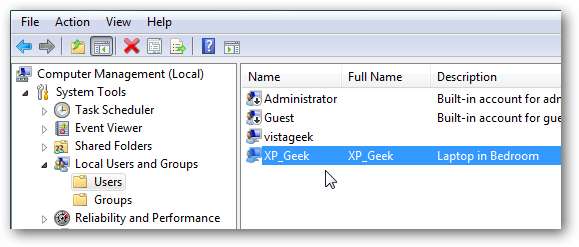
اب واپس ایکس پی کمپیوٹر پر جب آپ وسٹا مشین پر ڈبل کلک کریں گے تو آپ کو لاگ ان کرنے کا اشارہ کیا گیا ہے۔ ابھی ابھی جو صارف نام اور پاس ورڈ آپ نے بنایا ہے اسے ٹائپ کریں۔
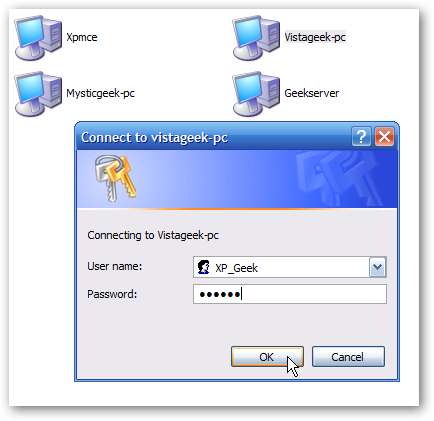
اب آپ کو عوامی فولڈر کے مندرجات تک رسائی حاصل ہوگی۔
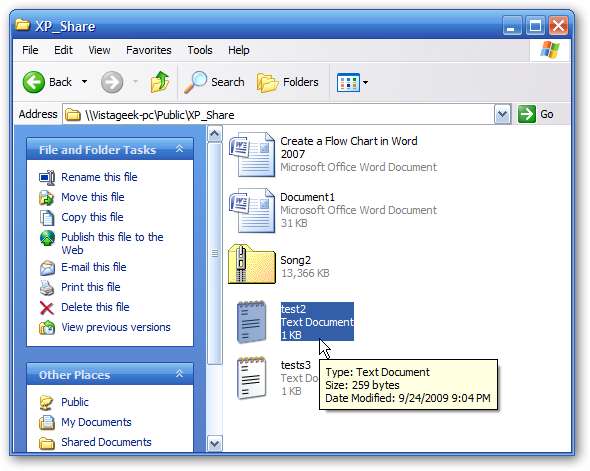
ایکس پی پر شیئرنگ مرتب کریں
اگر آپ ایکس پی مشین پر واقع وسٹا کمپیوٹر سے کسی مشترکہ فولڈر تک رسائی حاصل کرنا چاہتے ہیں تو ، یہ عمل اسی طرح ہوگا۔ مشترکہ دستاویزات میں موجود XP کمپیوٹر پر ، جس فولڈر میں آپ اشتراک کرنا چاہتے ہیں اس پر دائیں کلک کریں شیئرنگ اور سیکیورٹی .
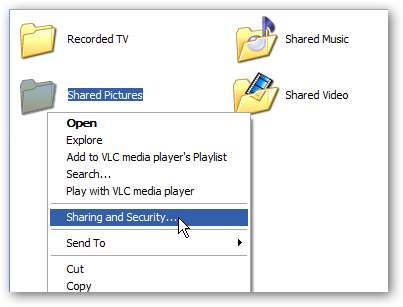
اس کے بعد اس فولڈر کو شئیر کرنے کے ل next ریڈیو بٹن منتخب کریں اور اوکے پر کلک کریں۔

کمپیوٹر مینجمنٹ میں جائیں اور نیا صارف بنائیں…
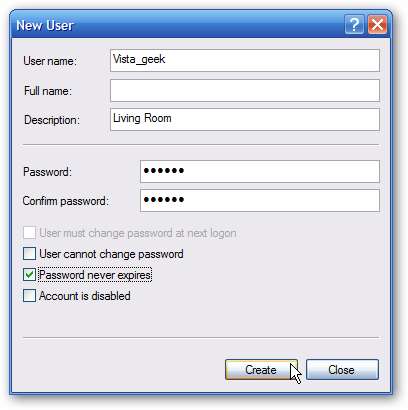
اب وسٹا مشین سے ایکس پی مشین آئیکون پر ڈبل کلک کریں ، پاس ورڈ درج کریں ، پھر فولڈرز اور فائلوں تک آپ کی ضرورت ہے۔
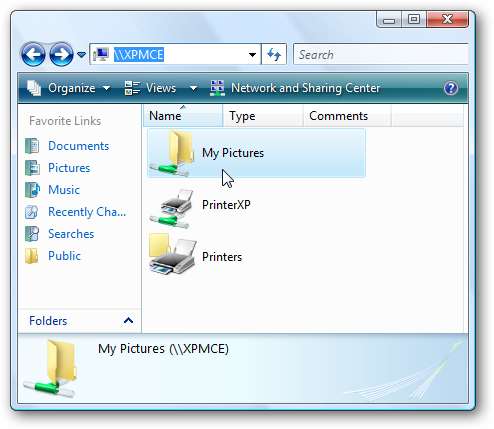
اگر آپ کے گھر کے نیٹ ورک پر ونڈوز کے متعدد ورژن ہیں ، تو اب آپ ان میں سے ہر ایک سے فائلوں اور فولڈروں تک رسائی حاصل کرسکیں گے۔
اگر آپ ونڈوز 7 اور ایکس پی کے درمیان اشتراک کرنا چاہتے ہیں تو ہمارے آرٹیکل کو چیک کریں کہ کیسے ونڈوز 7 اور ایکس پی کے مابین فائلوں اور پرنٹرز کا اشتراک کریں . آپ ہمارے مضمون کو بھی چیک کرنا چاہیں گے کہ کیسے ونڈوز 7 اور وسٹا کے مابین فائلوں اور پرنٹرز کا اشتراک کریں .







